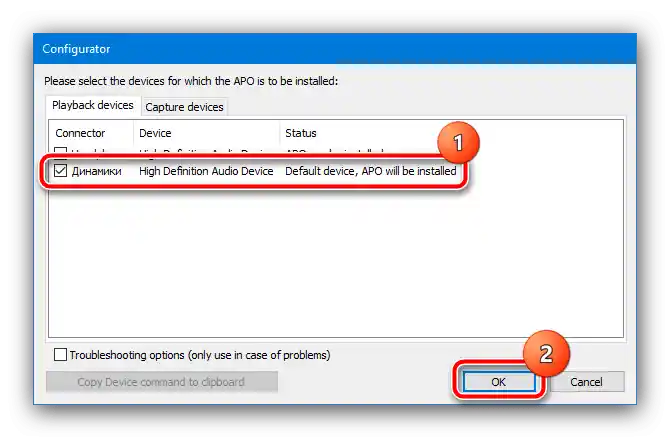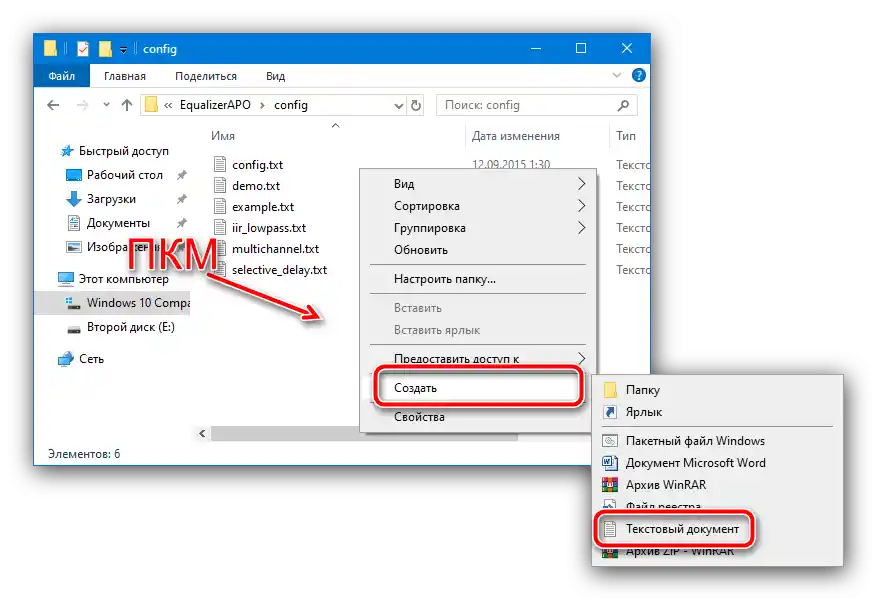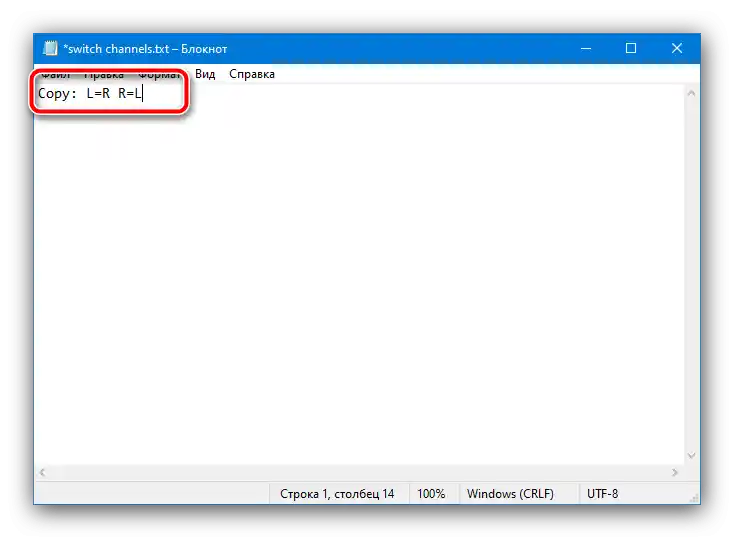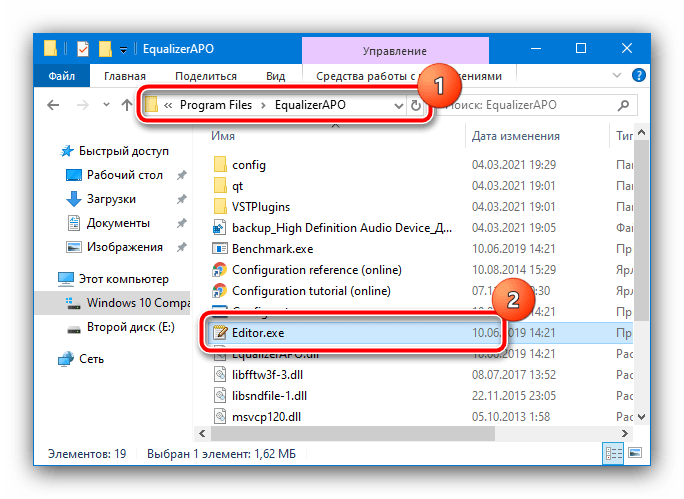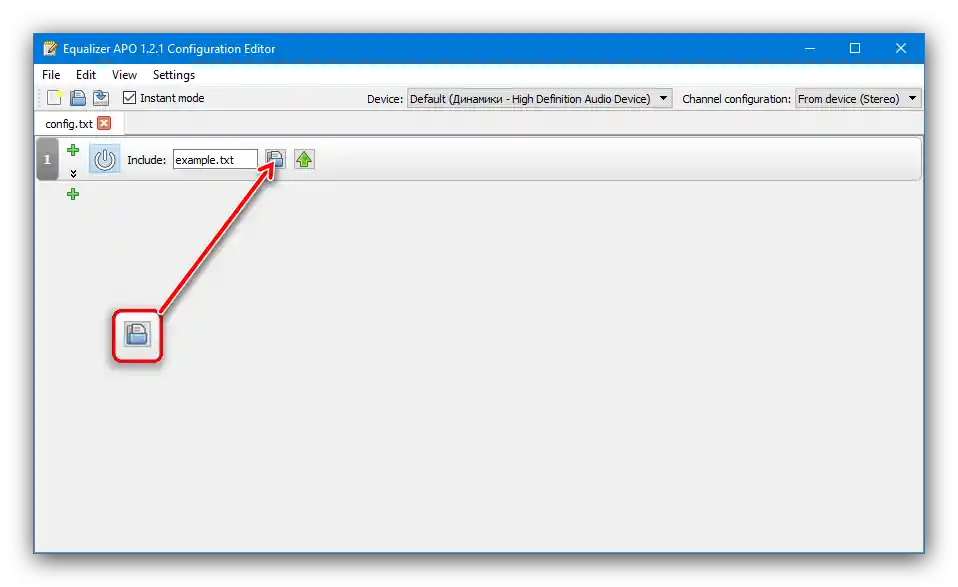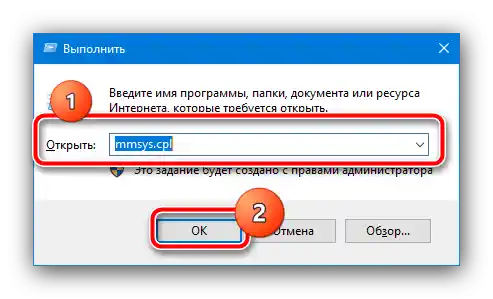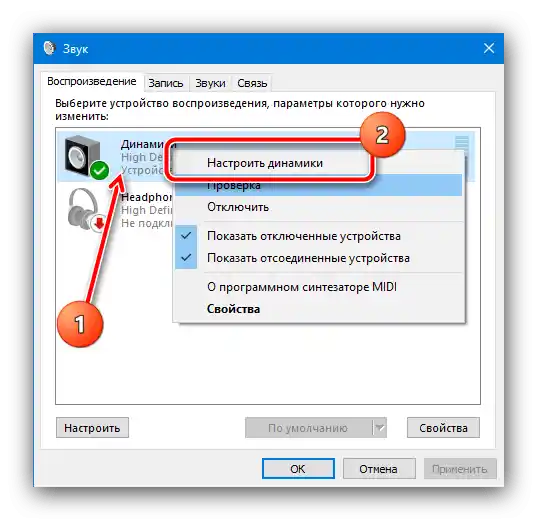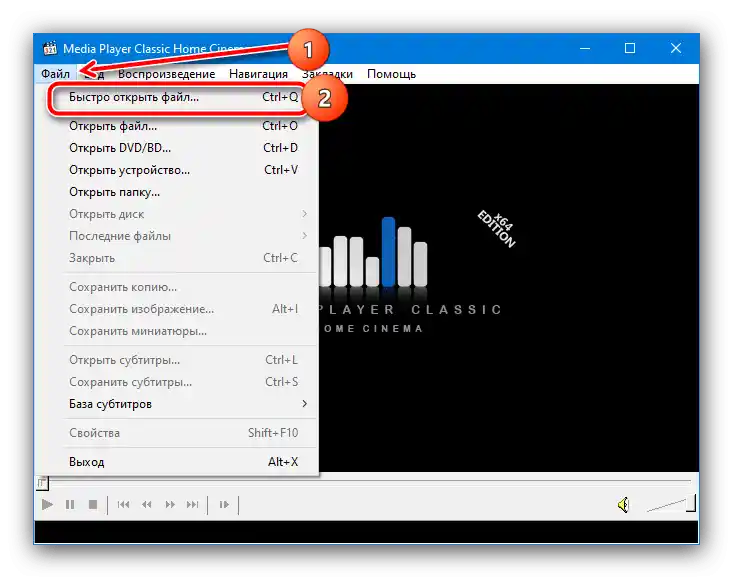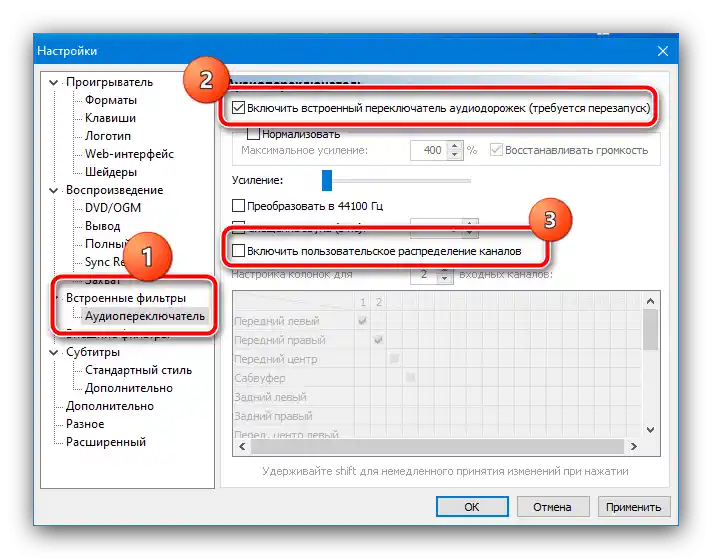Съдържание:
Метод 1: Equalizer APO
Универсалният метод за решаване на разглеждания проблем е използването на външен софтуер – приложението Equalizer APO, което работи на глобално ниво в системата.
Свалете Equalizer APO от репозитория SourceForge
- Свалете инсталатора, стартирайте го и извършете инсталацията на компютъра. В края ще се появи прозорец, в който трябва да изберете основното звуково изходно устройство – посочете необходимото.
![Изберете устройство за изход на звук в Equalizer APO, за да смените звука в слушалките местата.]()
Затворете всички отворени програми и рестартирайте вашия ПК или лаптоп.
- Отидете в коренната директория на инсталацията, по подразбиране това е
C:Program FilesEqualizerAPO, където отворете директорията config. - Щракнете с десния бутон на мишката върху празното пространство и изберете опцията "Създаване" – "Нов текстов документ".
![Създайте нов конфигурационен файл за Equalizer APO, за да смените звука в слушалките.]()
Дайте му произволно име и веднага го отворете, натискайки клавиша Enter или с двоен клик с левия бутон на мишката (ЛКМ).
- Ще се стартира стандартният прозорец "Бележник", в който напишете или копирайте и поставете следния текст:
Copy: L=R R=L![Да се добави правило в конфигурационния файл на Equalizer APO, за да се разменят звуците в слушалките]()
Запазете промените, като използвате пунктовете "Файл" – "Запази", след което затворете документа.
- Отидете на ниво нагоре, обратно в коренната директория на приложението, и стартирайте изпълнимия файл Editor.exe.
![Отворете приложението на редактора Equalizer APO, за да смените звука в слушалките местата.]()
В главния прозорец на програмата скрийте панели 1 и 3, натискайки бутоните с минус, докато остане само панелът с обозначение 2.
- Щракнете върху елемента за отваряне на конфигурационния файл.
![Започнете избора на конфигурационен файл за Equalizer APO, за да смените звука в слушалките местата.]()
След това с помощта на диалоговия прозорец "Файлов мениджър" отидете в папката config и изберете документа, който създадохме в стъпки 3-4.
- Сега използвайте бутона с иконата на включване – той трябва да бъде в затъмнено състояние.
- Нека проверим резултатите от извършената работа. Извикайте прозореца "Изпълни", въведете в него запитването mmsys.cpl и натиснете "ОК".
![Отворете средствата за управление на звука, за да смените звука в слушалките.]()
В следващия прозорец изберете звуковото устройство, кликнете върху него с ДМ и изберете опцията "Проверка".
![Проверка в средствата за управление на звука, за да се сменят звуците в слушалките местата]()
По ред щракнете върху иконите на левия и десния канал – сега звукът, идващ от тях, трябва да съответства на канала.
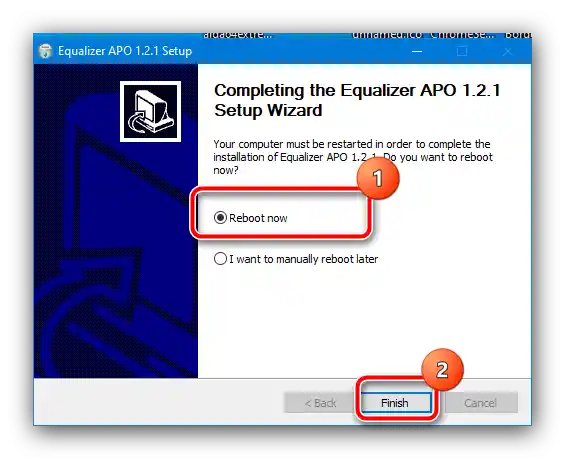
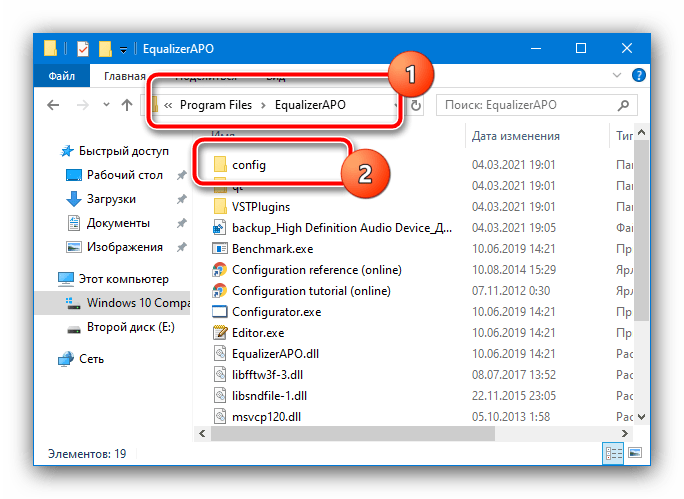
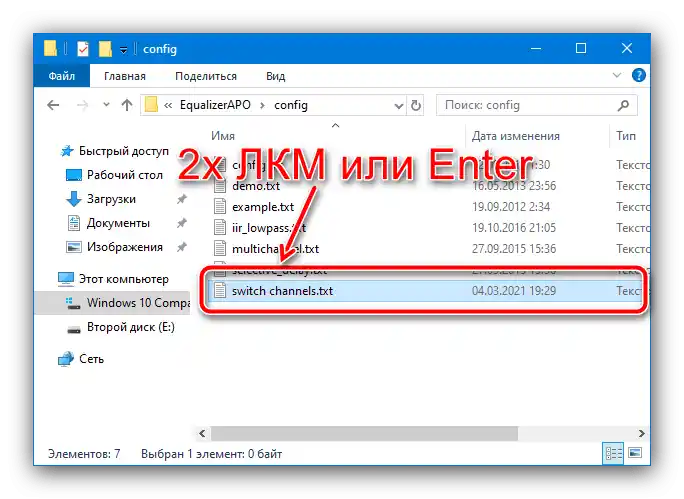
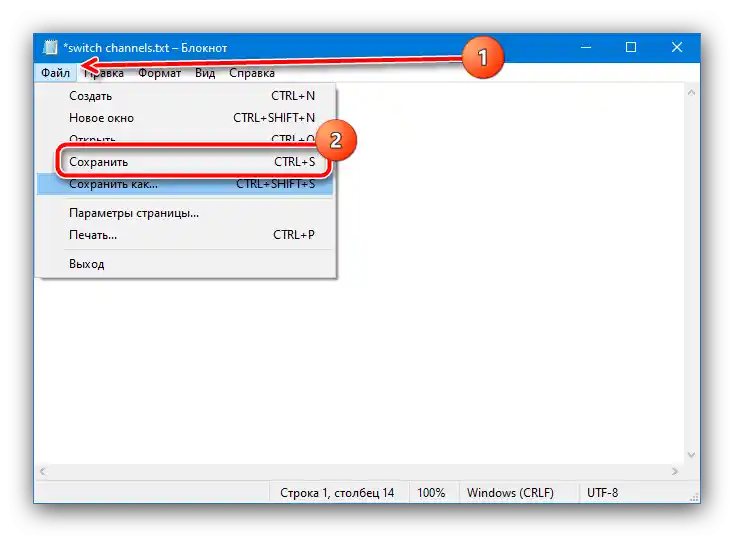
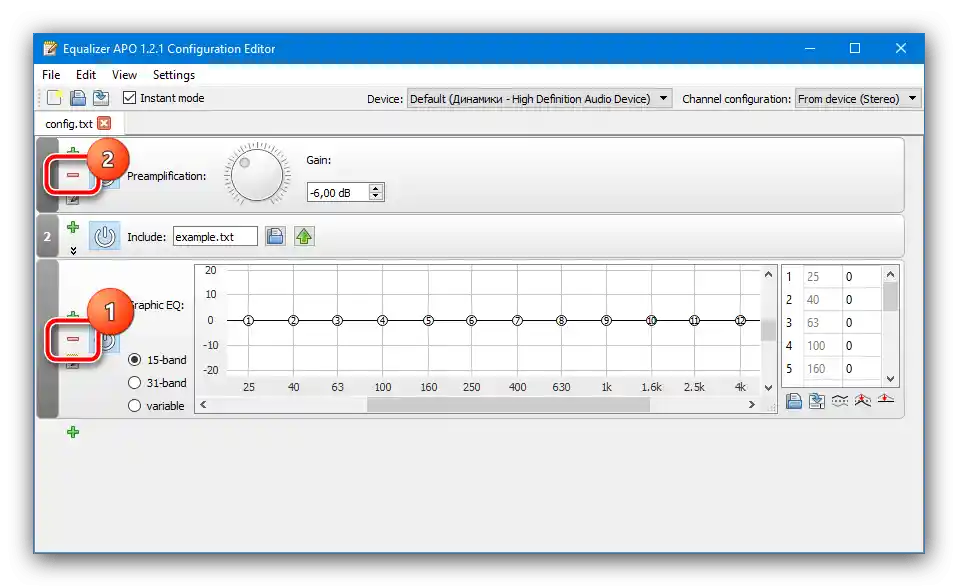
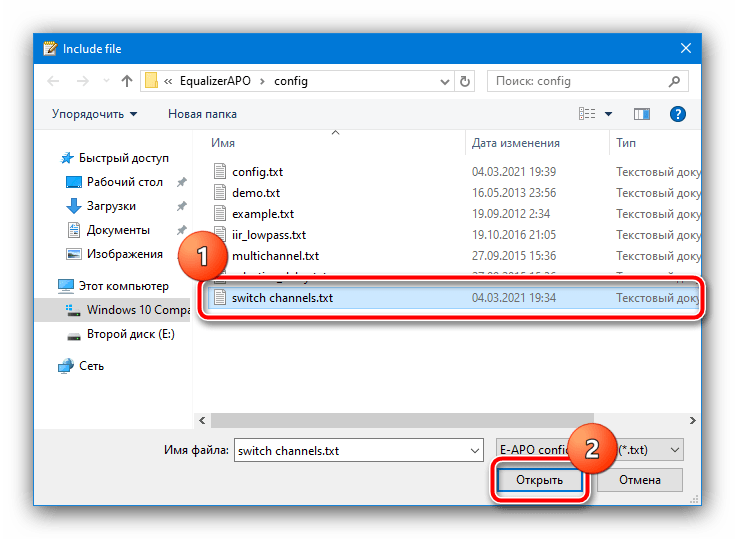
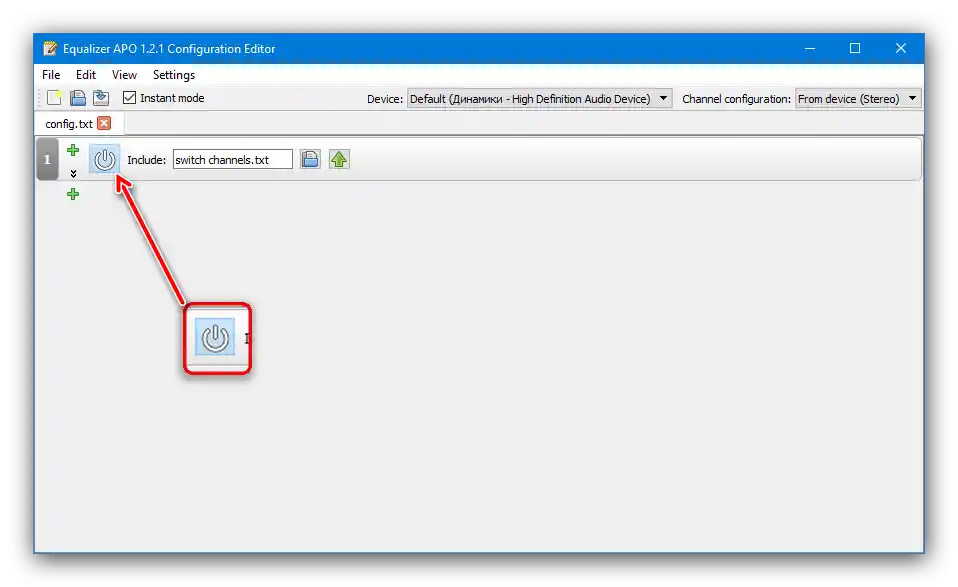
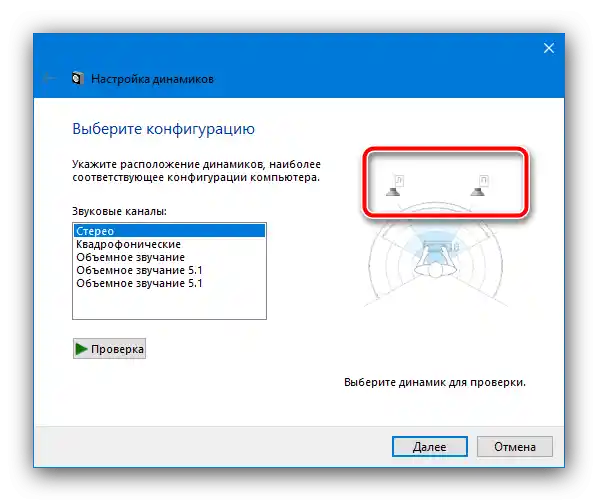
Както виждаме, този метод е достатъчно прост и не изисква специални умения, но Equalizer APO е външна програма, която трябва постоянно да работи във фонов режим, в противен случай промените няма да се прилагат – последното може да се счита за неудобно и небезопасно от някои потребители.
Метод 2: Media Player Classic Home Cinema (MPC-HC)
Малко по-специализиран метод, който е подходящ за любителите на киното и сериалите, се състои в използването на приложение за възпроизвеждане на видео с възможност за смяна на каналите.Един от тях е Media Player Classic Home Cinema.
- След свалянето и инсталирането стартирайте видеоплеъра и използвайте пунктовете "Файл" – "Бързо отваряне на файл".
![Отворете файла в Media Player Classic, за да смените звука в слушалките местами]()
С помощта на "Файлов мениджър" изберете видеофайл със звукова пътека в стерео и го отворете.
- Поставете възпроизвеждането на пауза с клавиша Пробел, след което използвайте пунктовете "Изглед" – "Настройки".
- Тук отворете раздела "Вградени филтри" и преминете към блока "Аудиопревключвател". Активирайте опцията "Включете вградения аудиопревключвател", след което – "Включете потребителското разпределение на каналите".
![Включете потребителското разпределение на каналите в Media Player Classic, за да смените звука в слушалките.]()
Когато менюто "Настройка на колоните за" стане активно, изберете в него "2", след което в таблицата по-долу отбележете позициите, както на скрийншота по-долу. За да приложите настройките, натиснете "Приложи" и "ОК", след което рестартирайте плеъра.
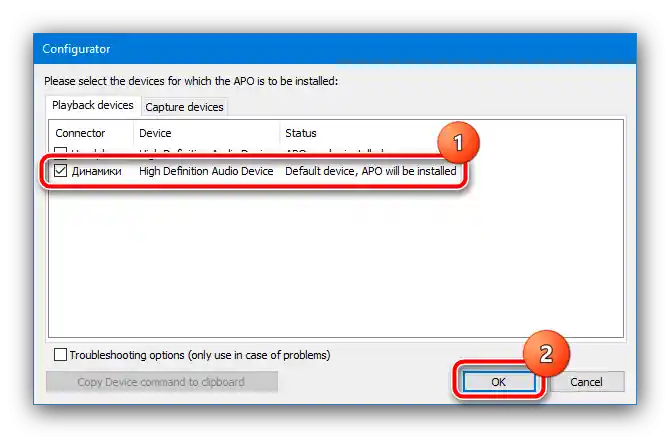
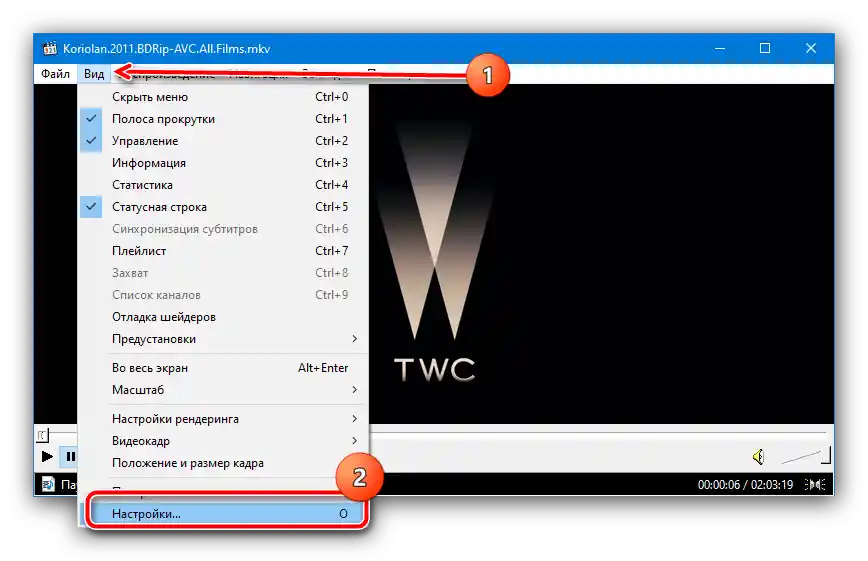
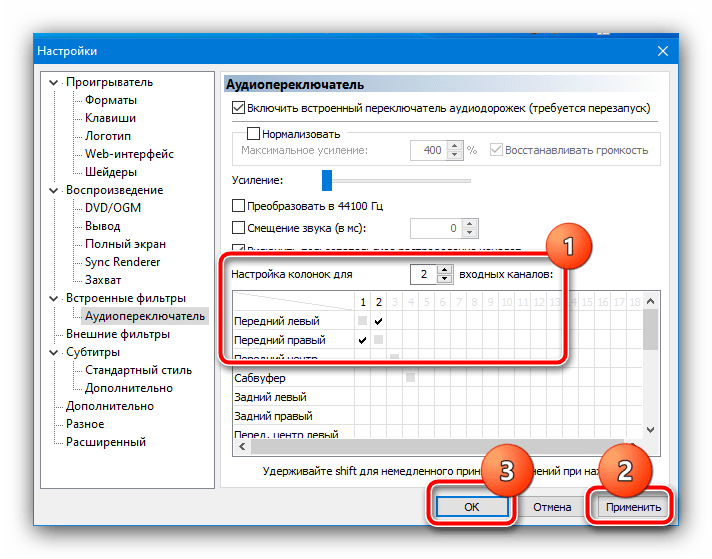
Сега при възпроизвеждане на видеофайлове със стереозвук каналите ще бъдат разменени.
Метод 3: Използване на кабели
Последният, най-надежден вариант по отношение на ефективността, е апаратната размяна на каналите. За това ще ни трябват преходни кабели – например, от 3.5мм жак към двуканален RCA-male, и RCA-female към аудиожак.
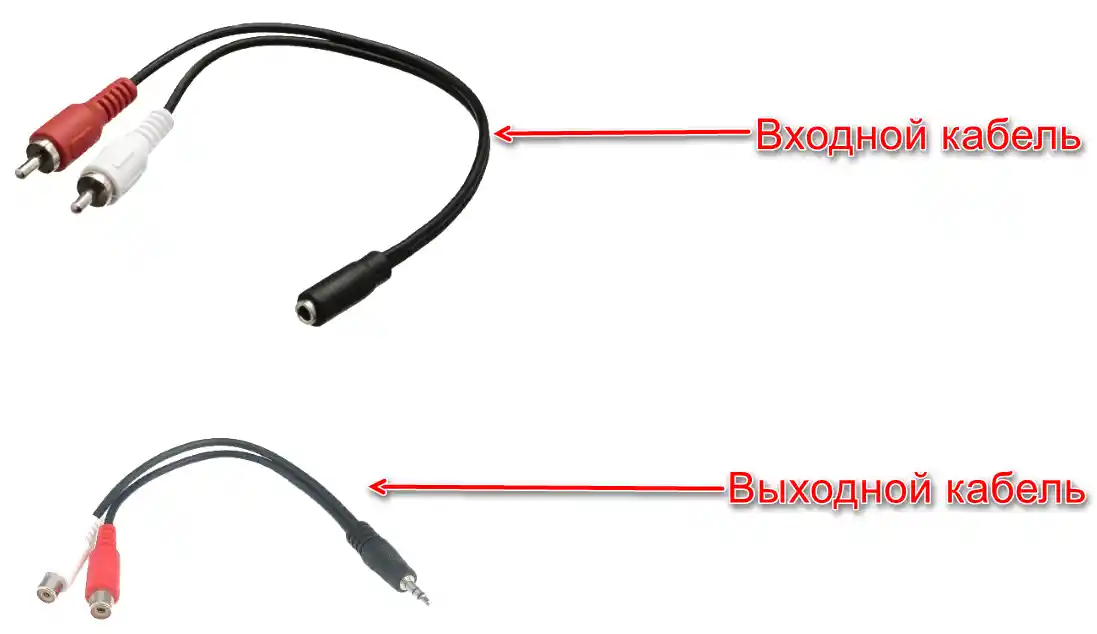
Следващите действия са достатъчно прости: свържете първия кабел, който излиза на RCA, с слушалките. След това свържете RCA-изходите с аналогичните конектори на втория кабел — белият изход в червения порт и обратно — след което свържете цялата конструкция с компютъра и проверете звука, каналите сега трябва да съответстват един на друг или, обратно, да бъдат разменени, ако това е вашата цел.
Този метод е по-сложен от предишните и предполага материални разходи, но практически гарантира положителен резултат.